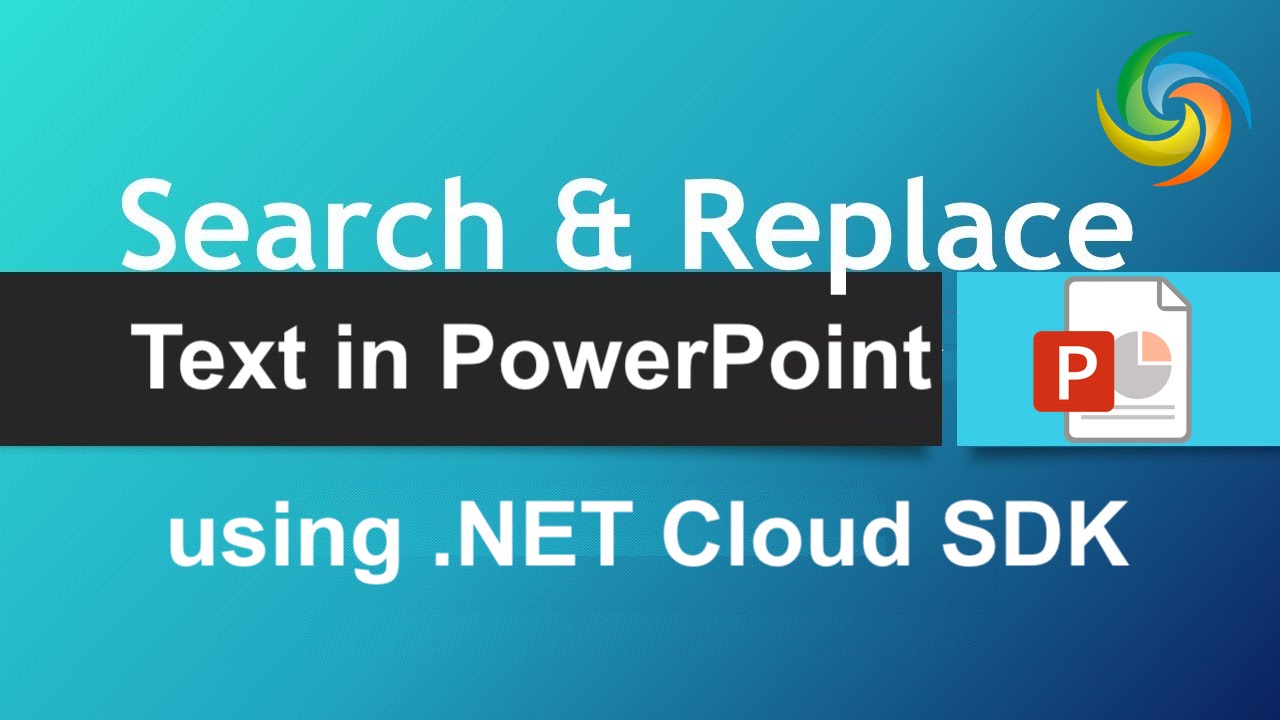
So suchen und ersetzen Sie Text in einer PowerPoint-Präsentation mithilfe des .NET Cloud SDK.
Die Möglichkeit, Text in PowerPoint-Präsentationen effizient zu suchen und zu ersetzen, ist für die Inhaltsverwaltung, -bearbeitung und -anpassung von entscheidender Bedeutung. Ganz gleich, ob Sie als Geschäftsprofi Kundenpräsentationen aktualisieren, als Designer Designoptimierungen vornehmen oder als Inhaltsersteller Materialien umbenennen: Die Notwendigkeit, bestimmte Textelemente schnell zu finden und zu ersetzen, kann nicht genug betont werden. In diesem Artikel untersuchen wir die Notwendigkeit einer effizienten Funktion zum Suchen und Ersetzen von Text in PowerPoint-Dateien mithilfe des .NET Cloud SDK.
- Cloud SDK zum Ersetzen von PowerPoint-Präsentationstext
- Ersetzen Sie Text in einer PowerPoint-Datei mit C# .NET
- Suchen und ersetzen Sie Text in PowerPoint-Präsentationen mithilfe von cURL-Befehlen
Cloud SDK zum Ersetzen von PowerPoint-Präsentationstext
Wenn es um das Suchen und Ersetzen von Text in PowerPoint-Präsentationen geht, bietet Aspose.Slides Cloud SDK für .NET eine umfassende und intuitive Lösung. Mit seinen leistungsstarken Funktionen. Mit diesem SDK können Sie erweiterte Textsuch- und Ersetzungsvorgänge innerhalb einer bestimmten Folie oder in der gesamten Präsentation durchführen. Unabhängig davon, ob Sie bestimmte Wörter, Phrasen oder ganze Textzeichenfolgen suchen und ersetzen müssen, bietet das Aspose.Slides Cloud SDK die erforderlichen Methoden und Funktionen, um diese Aufgabe nahtlos zu erledigen.
Um nun das SDK verwenden zu können, müssen wir im NuGet-Paketmanager nach „Aspose.Slides-Cloud“ suchen und auf die Schaltfläche „Paket hinzufügen“ klicken. Falls Sie noch kein Konto über Cloud-Dashboard haben, erstellen Sie einfach ein kostenloses Konto, indem Sie den Anweisungen unter Schnellstart folgen .cloud/slides/quickstart/).
Ersetzen Sie Text in einer PowerPoint-Datei mit C# .NET
Der folgende Codeausschnitt zeigt einen einfachen API-Aufruf, mit dem Sie Textvorgänge in einer PowerPoint-Präsentation suchen und ersetzen können.
// Weitere Beispiele finden Sie unter https://github.com/aspose-slides-cloud
// Holen Sie sich Client-Anmeldeinformationen von https://dashboard.aspose.cloud/
string clientSecret = "7f098199230fc5f2175d494d48f2077c";
string clientID = "ee170169-ca49-49a4-87b7-0e2ff815ea6e";
// Erstellen Sie eine Instanz von SlidesApi
SlidesApi slidesApi = new SlidesApi(clientID, clientSecret);
// Name der PowerPoint-Eingabe, in der wir den Text ersetzen müssen
string sourcePPTX = "Inspirational bookmarks.pptx";
// Zeichenfolge, die in PPT durchsucht werden soll
string oldValue = "Study";
// Neuwert, der als Ersatz verwendet werden soll
string newValue = "Reading";
// Rufen Sie die API auf, um eine bestimmte Zeichenfolge zu suchen und zu ersetzen.
var result = slidesApi.ReplacePresentationText(sourcePPTX, oldValue, newValue, null);
Lassen Sie uns nun unser Verständnis für den oben genannten Codeausschnitt entwickeln.
SlidesApi slidesApi = new SlidesApi(clientID, clientSecret);
Erstellen Sie ein Objekt der SlidesApi-Klasse, bei dem wir die Client-Anmeldeinformationen als Argumente übergeben.
slidesApi.ReplacePresentationText(sourcePPTX, oldValue, newValue, null);
Rufen Sie die API auf, um eine Textsuche und -ersetzung online durchzuführen. Nach erfolgreichem Abschluss wird die resultierende PowerPoint-Präsentation dann im selben Cloud-Speicher gespeichert.
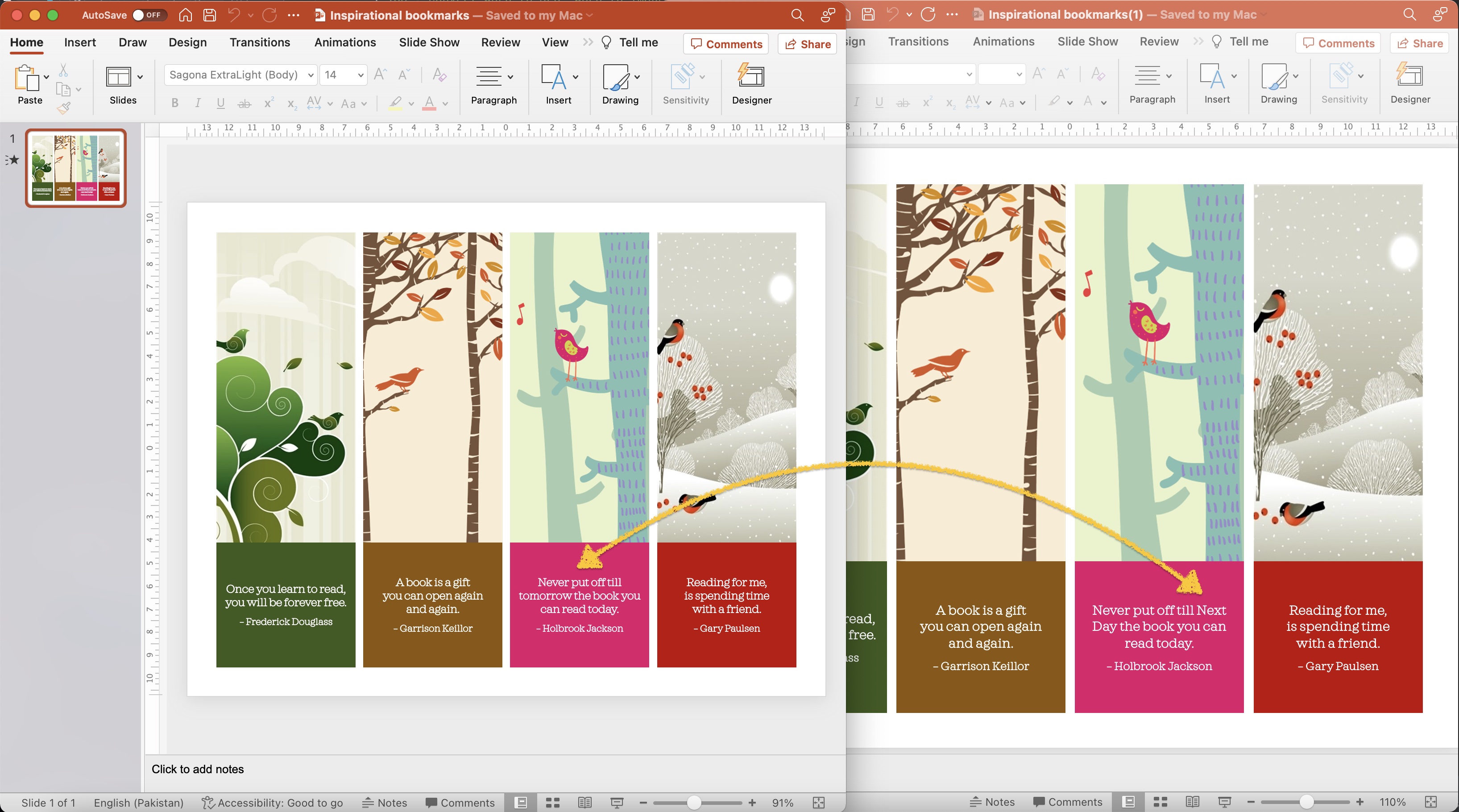
Vorschau des Textersetzungsvorgangs in einer PowerPoint-Präsentation.
Das im obigen Beispiel verwendete Beispiel-PowerPoint-PPTX kann von Inspirational bookmarks.pptx heruntergeladen werden. .
Suchen und ersetzen Sie Text in PowerPoint-Präsentationen mithilfe von cURL-Befehlen
Eine weitere Alternative zum Ausführen der Funktion zum Suchen und Ersetzen von Text ist die Nutzung von cURL-Befehlen. Mit cURL können Sie direkt über HTTP-Anfragen mit der Aspose.Slides Cloud-API interagieren und bieten so eine flexible und zugängliche Option zur Textbearbeitung in PowerPoint-Präsentationen. Durch die Erstellung des entsprechenden API-Endpunkts und die Einbeziehung der erforderlichen Parameter können Sie cURL-Befehle senden, um Text in PowerPoint-Folien zu suchen und zu ersetzen.
Der erste Schritt bei diesem Ansatz besteht darin, ein JWT-Zugriffstoken zu generieren. Führen Sie daher bitte den folgenden Befehl aus:
curl -v "https://api.aspose.cloud/connect/token" \
-X POST \
-d "grant_type=client_credentials&client_id=bb959721-5780-4be6-be35-ff5c3a6aa4a2&client_secret=4d84d5f6584160cbd91dba1fe145db14" \
-H "Content-Type: application/x-www-form-urlencoded" \
-H "Accept: application/json"
Führen Sie nun den folgenden Befehl aus, um in der PowerPoint-Präsentation das Wort „Lesen“ durch „Studieren“ zu ersetzen.
curl -v "https://api.aspose.cloud/v3.0/slides/{inputPPTX}/replaceText?oldValue=Reading&newValue=Study&ignoreCase=true" \
-X POST \
-H "accept: application/json" \
-H "authorization: Bearer {accessToken}" \
-d {}
Ersetzen Sie „inputPPTX“ durch den Namen einer PowerPoint-Eingabedatei, die bereits im Cloud-Speicher verfügbar ist, und „accessToken“ durch das oben generierte JWT-Zugriffstoken.
Wenn Sie den Text in einer bestimmten Folie ersetzen müssen, versuchen Sie es bitte mit der API ReplaceSlideText.
Abschluss
Zusammenfassend lässt sich sagen, dass die Möglichkeit, Text in PowerPoint-Präsentationen zu suchen und zu ersetzen, eine entscheidende Funktion für eine effiziente Inhaltsverwaltung und -anpassung ist. Unabhängig davon, ob Sie die umfassenden Funktionen des Aspose.Slides Cloud SDK für .NET nutzen oder cURL-Befehle nutzen, bieten beide Ansätze leistungsstarke Lösungen zur Automatisierung des Such- und Ersetzungsprozesses. Mit diesen Tools können Sie Ihren Arbeitsablauf optimieren, wertvolle Zeit sparen und die Konsistenz und Genauigkeit Ihrer PowerPoint-Präsentationen sicherstellen.
Nützliche Links
In Verbindung stehende Artikel
Wir empfehlen dringend, die folgenden Blogs zu besuchen: